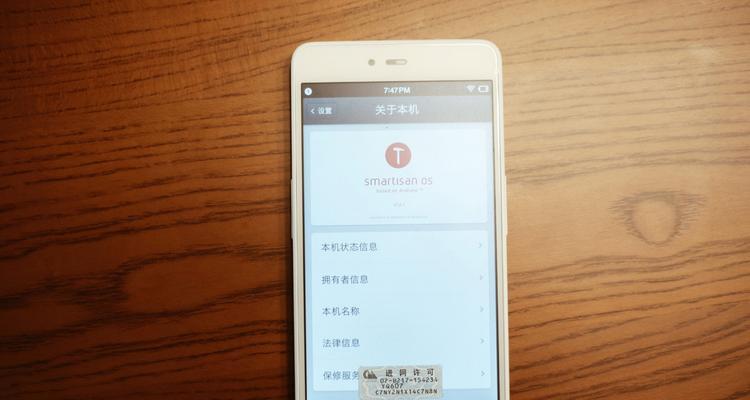在使用电脑时,有时会遇到显示器未检测到信号的问题,导致无法正常显示图像。这种问题往往使人困扰,但是通过一些简单的方法,我们可以快速解决这个问题。

一、检查信号线连接是否松动或损坏
如果显示器未检测到信号,首先要检查信号线连接是否松动或损坏。通过检查VGA、HDMI或DVI等信号线与显示器和电脑的连接情况,可以排除信号线问题。
二、确认电脑显卡是否正常工作
如果信号线连接没有问题,那么我们需要确认电脑的显卡是否正常工作。可以通过查看设备管理器中的显卡驱动程序是否正常以及尝试更换显卡来解决此问题。

三、调整显示器的输入信号源
有时候,由于错误的输入信号源选择,显示器可能无法检测到信号。我们可以通过菜单或按键操作来调整显示器的输入信号源,确保选择正确的信号源。
四、重启电脑和显示器
显示器未检测到信号时,可以尝试重启电脑和显示器。有时候,这个简单的操作就能解决问题,因为重新启动可以重置显示器和电脑之间的通信。
五、更换显示器的电源线
有时候,显示器未检测到信号是因为电源线接触不良或损坏。我们可以尝试更换电源线,确保电源线连接牢固,并且正常供电。

六、更换显示器的数据线
如果以上方法都没有解决问题,那么我们需要考虑是否更换显示器的数据线。有时候,数据线老化或损坏会导致信号无法正常传输,更换数据线可能会解决问题。
七、检查显示器的分辨率设置
显示器未检测到信号时,也可以尝试检查显示器的分辨率设置。有时候,显示器无法正确识别输入信号的分辨率,导致无法正常显示图像。
八、更新显卡驱动程序
如果显示器未检测到信号,并且之前的方法都无效,那么我们可以考虑更新显卡驱动程序。有时候,旧的显卡驱动程序可能会导致与显示器之间的通信问题。
九、检查操作系统设置
在某些情况下,操作系统的设置也可能导致显示器未检测到信号。我们可以检查操作系统的显示设置,并确保选择了正确的显示器和分辨率。
十、尝试使用其他显示器或电脑
如果以上方法都没有解决问题,那么我们可以尝试使用其他显示器或电脑。通过将显示器连接到其他设备上,我们可以确定是显示器故障还是电脑故障。
十一、清除CMOS
清除CMOS也是解决显示器未检测到信号的方法之一。我们可以通过打开电脑主机箱,找到主板上的CMOS电池并取下来,然后等待片刻再重新安装,以清除CMOS。
十二、检查显示器的硬件故障
如果以上方法都无效,那么我们需要考虑显示器是否存在硬件故障。可以通过将显示器连接到其他电脑或尝试其他解决方案来确定问题所在。
十三、咨询专业技术支持
如果经过多次尝试仍然无法解决问题,那么我们可以咨询专业技术支持。他们可以帮助我们诊断问题,并提供更详细的解决方案。
十四、保持显示器和电脑的良好通风
良好的通风环境可以防止显示器和电脑过热,避免硬件故障。我们应该确保显示器和电脑周围有足够的空间,并保持通风良好。
十五、定期维护和保养显示器和电脑
定期维护和保养显示器和电脑也是避免显示器未检测到信号问题的重要步骤。我们应该清洁显示器屏幕、清除灰尘,并定期检查硬件是否正常工作。
显示器未检测到信号是一个常见的问题,但通过检查信号线连接、确认显卡工作、调整信号源、重启电脑等简单方法,我们可以很容易地解决这个问题。如果问题仍未解决,我们可以尝试更换线缆、更新驱动程序、清除CMOS等方法。如果这些方法都无效,我们可以考虑咨询专业技术支持或检查硬件故障。同时,定期维护和保养显示器和电脑也是预防这类问题的重要步骤。